Kapag naglalaro ng mga video game sa isang PC, karaniwan na makatanggap ng mga mensahe ng error, at ang Roblox ay hindi naiiba. Ang isa sa mga pinaka-nakikitang error ay ang Code 279, na kadalasang nagreresulta mula sa mahinang koneksyon sa internet, error ng developer, o mga isyu sa firewall.

Ang magandang balita ay matagal nang alam ng komunidad ang mga sanhi at nakagawa na ng ilang solusyon. Kung kakakuha mo lang ng Error Code 279, hindi na kailangang mag-alala. Magbasa para matutunan kung paano ito tutugunan.
Ang Mga Sanhi ng Error Code 279 sa Roblox
Ang Error Code 279 ay nangyayari kapag may pumipigil sa iyong kumonekta sa server ng laro. Ito ay madalas na isang kaso ng pagbara sa internet, at may ilang mga dahilan kung bakit ito maaaring mangyari, mula sa mga isyu sa internet hanggang sa mga error ng developer at mga bloke ng firewall.
Mahina ang Koneksyon sa Internet
Kung nagkakaroon ng mga isyu ang iyong internet service provider (ISP), o kung may nangyayari sa network sa iyong lugar, maaaring bumaba ang bilis ng koneksyon. Ang iyong tahanan ay maaari ding isang hindi magandang lokasyon para sa koneksyon sa internet. Ang mababang bandwidth ay maaaring isang karaniwang salarin, na pumipigil sa maraming laro na maayos na maglaro.
Ang Roblox ay pareho. Kung ang iyong koneksyon sa mga server ng laro ay batik-batik, may posibilidad na hindi ka makakonekta. Ipapakita nito ang (ID=17: Connection Attempt Failed) (Error Code 279) bilang resulta.
Error sa Developer
Maaaring makatanggap ang Roblox Experiences ng mga pana-panahong update mula sa mga developer nito, ngunit tulad ng lahat ng laro, may mga glitches at bug. Minsan, ang isang bagong update ay maaaring magpakilala ng mga glitches na pumipigil sa koneksyon o nagdudulot ng iba pang mga problema. Kung ito ang kaso, hindi ang iyong koneksyon sa internet ang problema, ngunit ang Karanasan.
kung paano baguhin ang saklaw ng x axis sa excel
Masusubok mo ang posibilidad na ito sa pamamagitan ng paglulunsad ng ilang Mga Karanasan na iyong kinagigiliwan. Kung hahayaan ka pa rin ng alinman sa kanila na kumonekta, malamang na nagkamali ang developer sa isang lugar sa proseso ng coding.
Mga Isyu sa Firewall
Ang Windows Firewall ay isang masigasig na app na nagpoprotekta sa iyo mula sa pinsala. Gayunpaman, ito ay kilala sa pagharang ng mga laro sa loob ng mga dekada ngayon, dahil sa hindi pagkilala sa ilang mga pamagat bilang hindi nakakapinsalang software. Maaari mong i-disable ang iyong firewall o isaayos ang mga setting, para hindi mahinto ang laro.
Pinipigilan ito ng firewall na humaharang sa isang laro sa pagpapadala ng mga signal sa server, kaya hindi mo ito mapaglaro. Iyon ang dahilan kung bakit maaaring maging abala ang mga firewall kapag naglalaro. Ang kadahilanang ito ay hindi gaanong laganap ngayon tulad ng dati. Ang mga firewall ay hindi na madaling matukoy ang software.
Pag-aayos ng Error Code 279
Dahil alam na natin ngayon kung bakit maaaring mangyari ang Error Code 279, oras na upang suriin ang mga solusyon. Ang mga ito ay maaaring makatulong sa iyong maglaro muli ng Roblox, ngunit kung hindi, inirerekomenda namin ang pakikipag-ugnayan sa suporta sa customer para sa tulong. Maaari mo ring i-restart ang iyong PC, na kung minsan ay ang lunas para sa hindi kilalang mga problema.
I-restart ang Iyong Router
Kung ang iyong koneksyon sa internet ay hindi karaniwang mabagal, maaari mong i-power cycle ang iyong router at marahil ay lutasin ang isyu. Narito kung paano ito ginawa.
- I-unplug ang iyong modem at internet router mula sa power socket.

- Maghintay ng 15 segundo.

- Isaksak muli ang modem sa socket at maghintay ng isa o dalawa.

- I-on ang router.

- Hintaying maging berde ang mga ilaw ng modem.
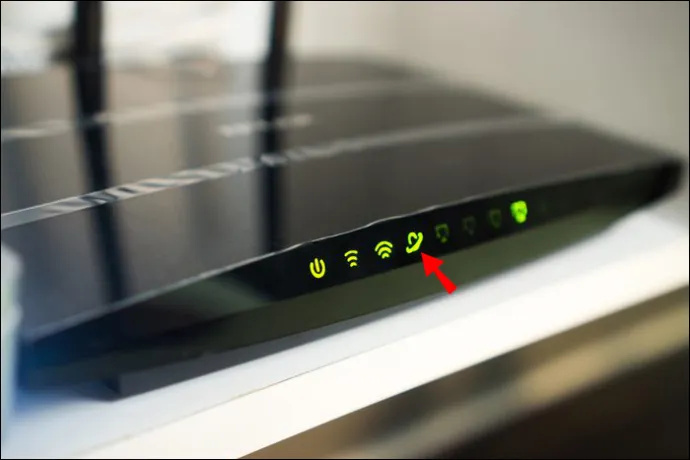
- Ikonekta ang iyong computer sa network at subukan upang makita kung binibigyan ka muli ng Roblox ng error.
Kung pinaghihinalaan mong may ibang gumagamit ng iyong network nang hindi nagtatanong, dapat mong i-reset ang password. Sa ibang pagkakataon, ang isang tao sa bahay ay maaaring nagda-download ng isang malaking file, at ang iyong bandwidth sa internet ay hindi sapat na malakas upang ma-accommodate ang malalaking pag-download at paglalaro nang sabay-sabay. Sa kasong ito, dapat mong hintayin na matapos ang pag-download.
Ang iba pang paraan para palakasin ang iyong koneksyon sa internet ay ang paggamit ng Ethernet cable at/o kumuha ng mas mabilis na package. Dapat ding walang mga bagay sa pagitan ng iyong computer at modem kung gumagamit ka ng Wi-Fi.
kung paano hahatiin ang screen sa fortnite
Huwag paganahin o I-configure ang Firewall
Kung ang iyong firewall ang pangunahing salarin, ang pagbabago ng mga setting ay karaniwang gumagana para sa mga sumusubok na i-unblock ang mga laro. Maaaring magandang ideya na subukan ito.
- Buksan ang Windows Start Menu .
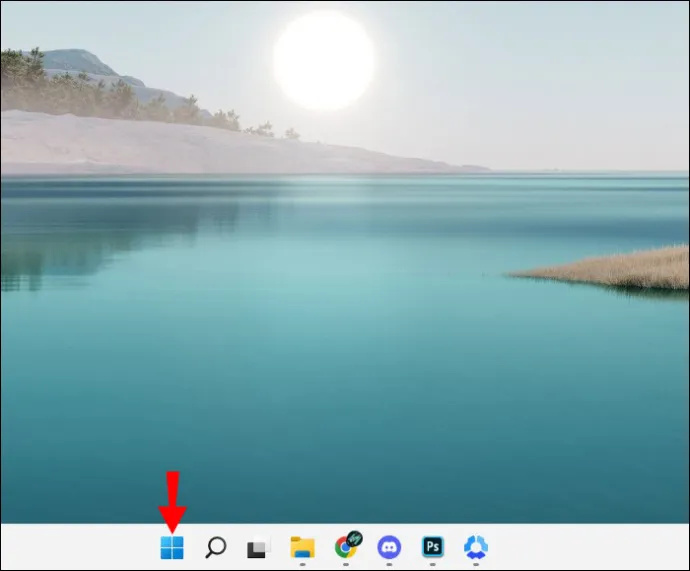
- Sa search bar, i-type Windows Defender Firewall .
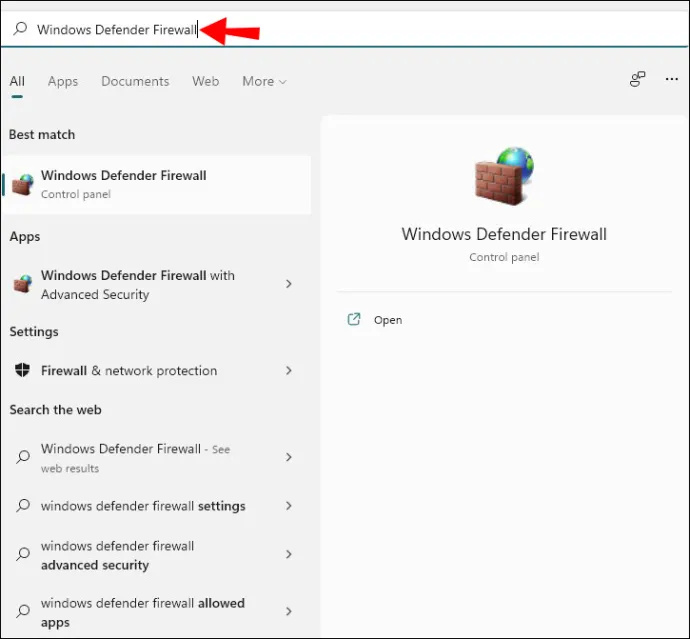
- Hanapin at i-click ang I-on/I-off ang Windows Defender Firewall .
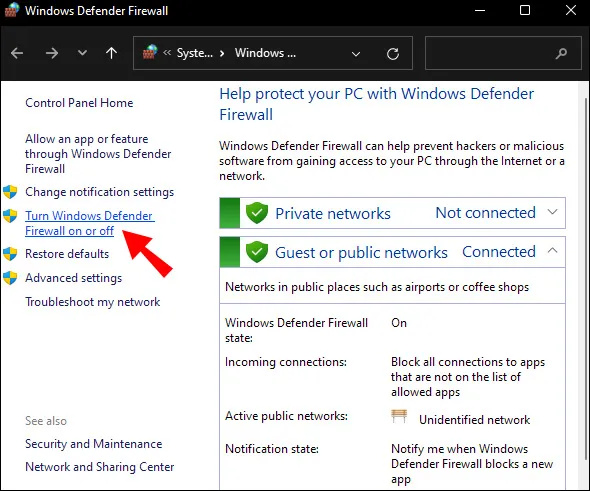
- Tiyaking naka-check ang opsyon upang i-off ang firewall sa pribado at pampublikong network.
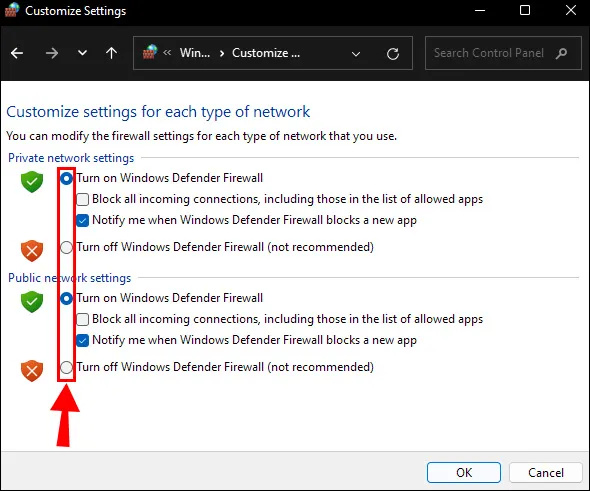
- I-click OK .
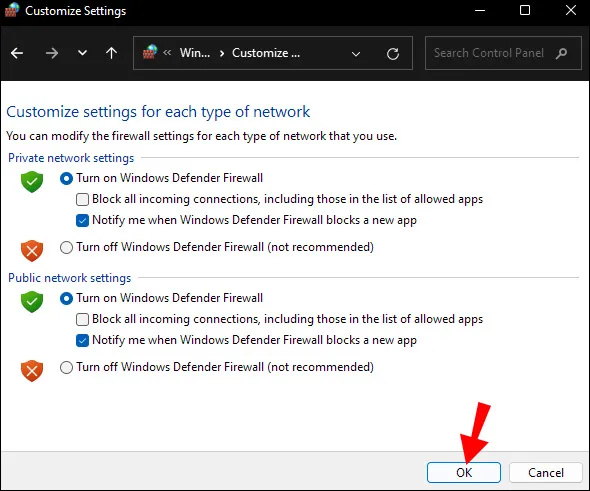
- Subukan at tingnan kung gumagana ang Roblox.
Kung ayaw mong i-off ang firewall, maaari mo itong itakda upang payagan ang Roblox.
- Pumunta sa Mga Setting ng Windows menu.
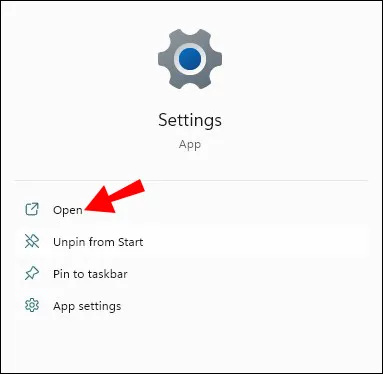
- Hanapin ang Windows Defender Firewall .
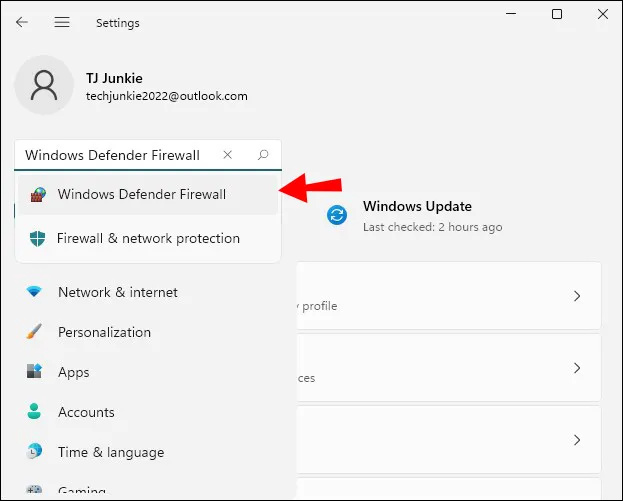
- Mag-navigate sa Payagan ang Isang App O Feature sa Pamamagitan ng Windows Defender Firewall .
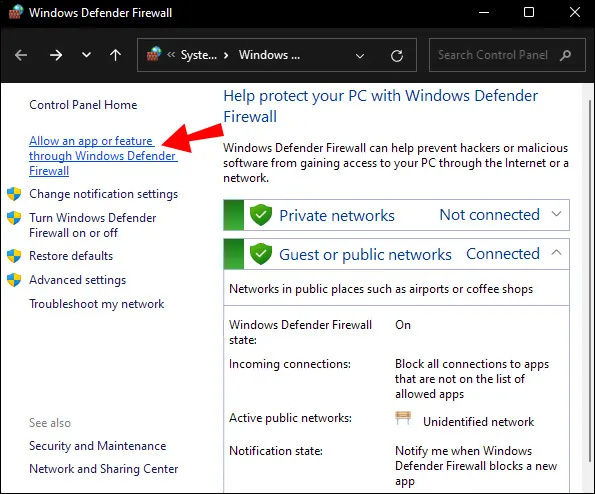
- Maghanap para sa Roblox at ipaalam ito sa pamamagitan ng paglalagay ng tsek sa kahon.
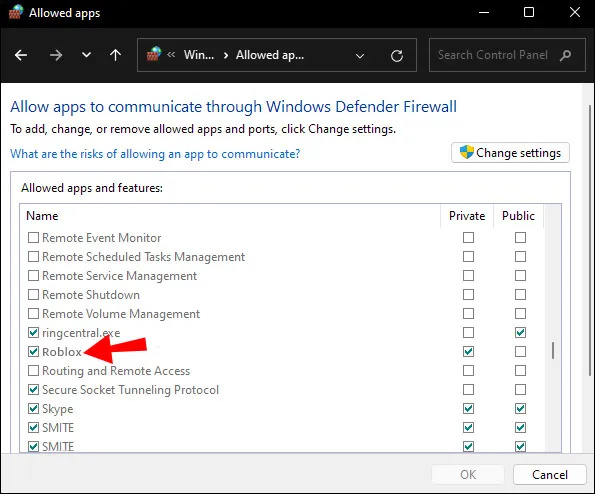
Maaari mong i-configure ang laro upang payagan sa pamamagitan ng pribado o pampublikong network.
Gumamit ng Ibang Browser
Ang bersyon sa web ng Roblox hindi maaaring i-play sa lahat ng browser, kaya inirerekomenda namin ang paggamit ng mga sinusuportahang tulad ng nasa listahang ito.
- Google Chrome
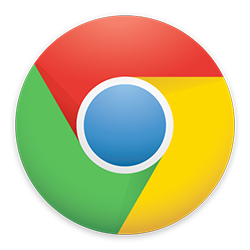
- Mozilla Firefox

- Safari
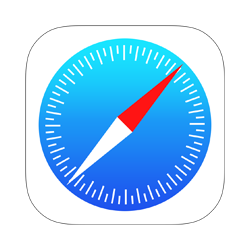
- Opera
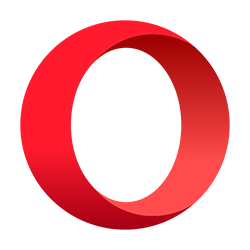
- Internet Explorer
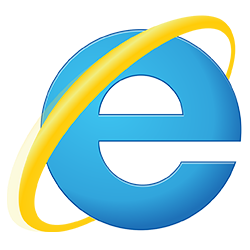
Maaaring gumana ang Microsoft Edge para sa ilan, ngunit ang mga manlalaro ay nag-ulat ng mga error. Inirerekomenda din namin ang pag-update ng bersyon ng iyong browser, dahil ang mga lumang build ay maaaring magdulot ng mga bug at problema.
Noong nakaraan, ang Roblox ay maaari lamang i-play sa isang espesyal na browser, ngunit ang mga araw na iyon ay tapos na. Ito ay isang clunky na karanasan at maaari lamang i-load ang Roblox website. Hindi ka man lang makapag-type sa URL bar para pumunta sa ibang lugar.
Bagama't hindi opisyal na binanggit, maaari ding suportahan ng mga browser na ito ang Roblox.
- Opera GX
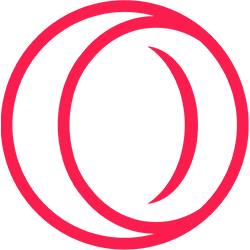
- Matapang na Browser
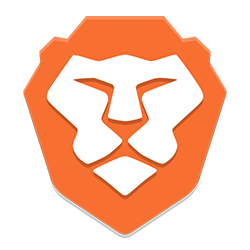
- Vivaldi Browser
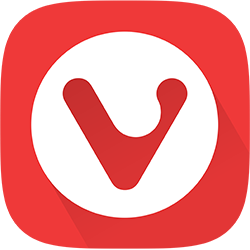
- UR Browser
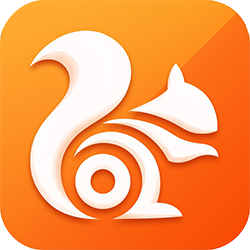
Maaaring may mga built-in na VPN ang mga browser na ito, na hinahayaan kang manatiling anonymous sa internet. Kung wala ang iyong browser sa listahang ito, maaari mo itong subukan upang makita kung naglo-load ang Roblox.
Huwag paganahin ang Mga Add-On ng Browser
Ang mga third-party na add-on, tulad ng AdBlocker, ay maaaring makagambala minsan sa iyong browser. Bagama't maaari kang manood ng YouTube nang walang mga ad, maaaring pigilan ka ng mga add-on na ito na kumonekta sa mga server ng Roblox. Samakatuwid, maaaring gusto mong huwag paganahin ang mga ito kapag naglalaro.
Iba-iba ang mga hakbang sa bawat browser, ngunit karaniwan mong mahahanap ang opsyon sa menu ng Mga Setting.
Buksan ang Mga Port
Kung wala ang iyong network sa mga sinusuportahang port, oras na para mag-port forward. Sa ganoong paraan, maaaring kumonekta at maiwasan ng Roblox ang Error Code 279 na mangyari.
- Mag-log in sa control panel ng iyong router.
- Hanapin ang opsyon na mag-port forward.
- Ipasok ang IP address.
- Sa hanay ng port, ipasok 49152-65535 .
- Para sa protocol, pumili UDP .
- I-restart ang iyong router at tingnan kung gumagana muli ang Roblox.
I-off ang Iyong Antivirus
Ang third-party na antivirus software ay maaari ding maging lubhang sensitibo sa mga banta, tulad ng Windows Defender Firewall. Maaari mong maranasan kung minsan ang mga laro na na-block dahil nakita ang mga ito bilang mga banta. Maaaring gusto mong isaalang-alang ang hindi pagpapagana ng iyong antivirus software at pagkatapos ay paglalaro ng Roblox upang maiwasan ito.
Kung ito ay gumagana, kailangan mong i-configure ang program, upang hindi nito harangan ang Roblox mula sa pagkonekta sa mga server. Sa ganoong paraan, maaari kang manatiling ligtas mula sa mga banta habang naglalaro ng Roblox.
I-restart ang Iyong PC
Minsan, ang pag-restart ng iyong computer ay mahiwagang malulutas ang mga problema. Maaari itong gumana para sa Roblox, bagama't dapat kang makipag-ugnayan mismo sa Roblox kung walang gumagana dito.
patayin ang saradong captioning vizio hdtv
Walang problema!
Kapag hindi gumagana ang iyong mga laro, natural na nais mong ayusin ang mga ito sa anumang paraan na magagamit. Ang pagtugon sa Error Code 279 para sa Roblox ay hindi nakakalito, at ang mga pag-aayos na ito ay tumatagal lamang ng ilang minuto bawat isa. Sana, maaari kang kumonekta sa mga server ng Roblox nang walang isyu.
Nakatagpo ka na ba ng Error Code 279 sa Roblox? Ang alinman sa mga mungkahi sa itaas ay gumana para sa iyo? Alam mo ba ang iba pang mga paraan upang malutas ang error? Ipaalam sa amin sa seksyon ng mga komento sa ibaba.









